افزونه BackWPup
افزونه BackWPup
بهترین راه برای محافظت از سایت در برابر تهدیدهای امنیتی، پشتیبان گیری مستمر از سایت وردپرسی است. افزونه BackWPup امکانات پشتیبان گیری خودکار از سایت وردپرسی را برای شما فراهم کرده و نیز به شما این امکان را می دهد که در صورت بروز مشکل به راحتی سایت خود را بازگردانی کنید.
افزونه BackWPup یکی از بهترین افزونه های پشتیبان گیری وردپرس است که این ویژگی را دارد که از تمام پایگاه داده و فایل های شما پشتیبان گیری کرده و آنها را روی یک سرور یا در یک مکان ذخیره سازی دیگر مانند Dropbox یا Amazon ذخیره می کند. بزرگترین قدرت این افزونه تعداد سرورهای موجودی است که می تواند نسخه های پشتیبان را برای آنها ارسال کند.
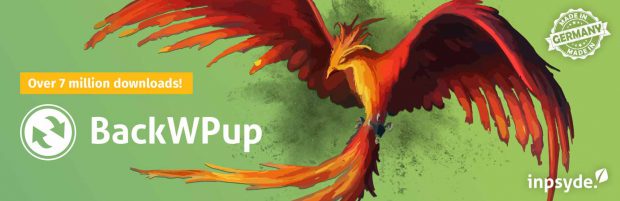
هرچند افزونه BackWPup دارای دو نسخه ی رایگان و پرمیوم است ولی امکانات نسخه رایگان آن کاملا کافی و عالی است.از سری مقاله های آموزش رایگان طراحی سایت امروز به آموزش افزونه BackWPup می پردازیم.
❇️نحوه پشتیبان گیری از وردپرس با افزونه BackWPup
ابتدا افزونه را دریافت نموده و آن را در سایت خود در بخش افزونه ها نصب کنید.
بعد از اینکه افزونه نصب شد آن را فعال کنید. پس از فعال سازی افزونه صفحه خوش آمد گویی آن نمایش داده می شود و منوی جدیدی به نام BackWPup در پیشخوان وردپرس اضافه می شود.
در صفحه پیشخوان روی BackWpup » Add new job کلیک کنید.
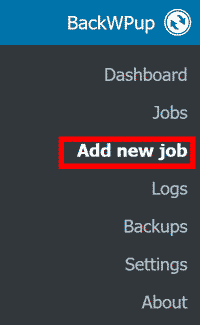
پس از کلیک کردن بر روی Add new job صفحه ی جدیدی برای شما باز می شود که شامل چندین تب است و می توانید در آن تنظیمات دلخواهتان را برای ایجاد بکاپ اعمال کنید. در ادامه آموزش به بررسی هریک از تب های موجود می پردازیم.
❇️تنظیمات عمومی افزونه BackWPup
در این تب می توانید تنظیمات عمومی برای تهیه نسخه های پشتیبان را پیکربندی کنید.
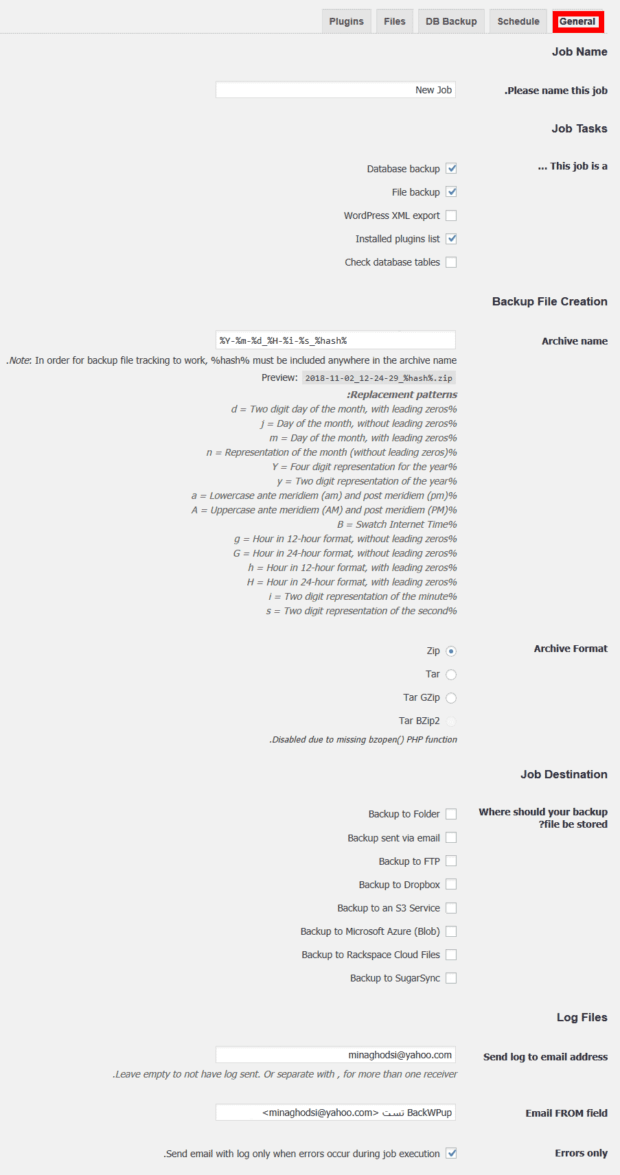
?Please name this job : در این قسمت نامی برای وظیفه ی جدید تعیین کنید.
?Job Tasks : نوع وظیفه ای را که میخواهید افزونه برای شما انجام دهد، انتخاب کنید. می توانید انتخاب کنید که از دیتابیس، فایلها و یا افزونه های نصب شده پشتیبان بگیرید. گزینه های فوق به صورت پیش فرض فعال هستند.
در صورت انتخاب WordPress XML export از اطلاعات وردپرس شما یک فایل XML برون بری شده تهیه خواهد شد. در صورت انتخاب Check database tables می توانید بعداً آن را در یک وظیفه جداگانه جهت چک کردن جداول دیتابیس مورد استفاده قرار دهید. بهتر است این قسمت را تیک نزنید.
?Backup file creation : در این بخش می توانید نوع نامگذاری فایل پشتیبان و نیز فرمت فایل فشرده بکاپ را تعیین کنید. فرمت فایل فشرده به صورت پیش فرض zip است.
?Job Destination : در این قسمت باید مسیر ذخیره فایل پشتیبان را انتخاب کنید. افزونه BackWPup گزینه های مختلفی را برای ذخیره سازی فایل های پشتیبان در اختیار شما قرار می دهد.
هر گزینه ای را که در این بخش انتخاب کنید، تنظیمات مربوط به آن در یک تب جداگانه در بالای صفحه ظاهر می شود که باید به آن قسمت مراجعه کرده و تنظیمات را اعمال کنید. به عنوان مثال با انتخاب Backup sent via email ، تب To:Email در قسمت بالای صفحه ظاهر می شود که باید به آن مراجعه کرده و تنظیمات ارسال بکاپ به ایمیل را اعمال کنید.
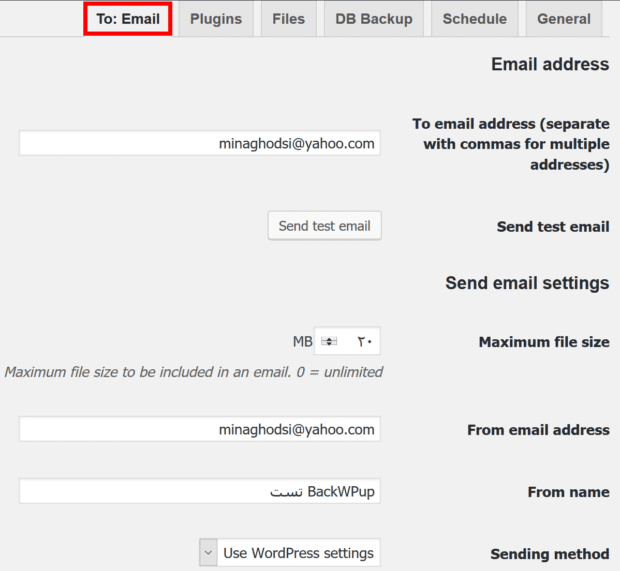
توجه داشته باشید که اگر Backup to Folder را انتخاب کنید، فایل بکاپ روی هاست میزبانی شما ذخیره می شود. انتخاب این گزینه توصیه نمی شود زیرا هدف از ایجاد بکاپ این است که نسخه های پشتیبان در جایی غیر از هاست میزبانی شما ذخیره شود تا در صورت ایجاد مشکل فایل پشتیبان را در جای دیگری به صورت امن داشته باشید.
?Log Files : در این قسمت تعیین می کنید که لاگ ها و خطاهای احتمالی در ایجاد بکاپ به چه ایمیلی ارسال شوند.
❇️زمان بندی خودکار پشتیبان گیری با تب Schedule
در این قسمت می توانید افزونه BackWPup را برای پشتیبان گیری خودکار، برنامه ریزی و تنظیم کنید.
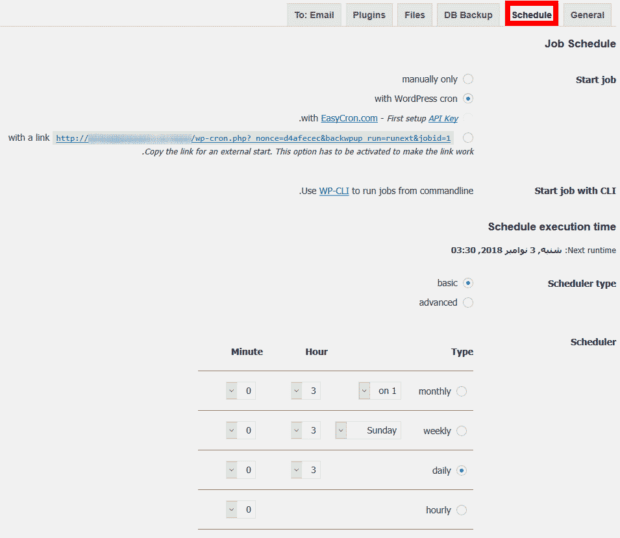
?Manually only : در صورت انتخاب این گزینه بکاپ تنها به صورت دستی انجام می شود.
?With WordPress Cron : با انتخاب این گزینه پشتیبان گیری به صورت خودکار و زمان بندی شده انجام می شود. در این حالت لازم است که در بخش Schedule execution time که در پایین صفحه اضافه می شود زمان بندی دلخواه خود را برای ایجاد پشتیبان تنظیم کنید. این تنظیمات می تواند ساعتی، روزانه، هفتگی یا ماهانه باشد و در هر قسمت می توانید ساعت پشتیبان گیری را مشخص کنید.
?With a link … : این گزینه برای کاربران پیشرفته تر مناسب است. در این قسمت می توان یک URL خارجی را انتخاب کرد و جاب یا وظیفه به صورت خارجی با استفاده از برخی نرم افزارهای دیگر یا با استفاده از WP-CLI (یک رابط کاربری خط فرمان برای وردپرس) شروع کرد.
❇️پشتیبان گیری از جداول دیتابیس در افزونه BackWPup
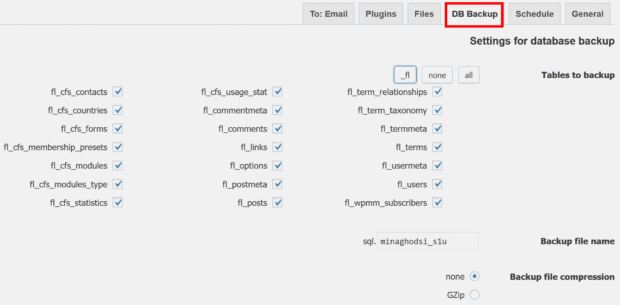
در این بخش می توانید مشخص کنید که از کدام جداول دیتابیس مایل هستید بکاپ گرفته شود. این تنظیم برای زمانی مفید است که مثلا در دو نصب وردپرس از یک دیتابیس استفاده کرده باشید و بخواهید تنها از بخش های مربوط به یک نصب بکاپ بگیرید یا اینکه مایل باشید تنظیمات برخی پلاگین ها در بکاپ وجود نداشته باشند و …
در این بخش این امکان را نیز دارید که نام فایل بکاپ دیتابیس و نوع فشرده سازی آن را نیز تعیین کنید.
❇️مستثنی کردن فایل ها و فولدرها از پشتیبان گیری
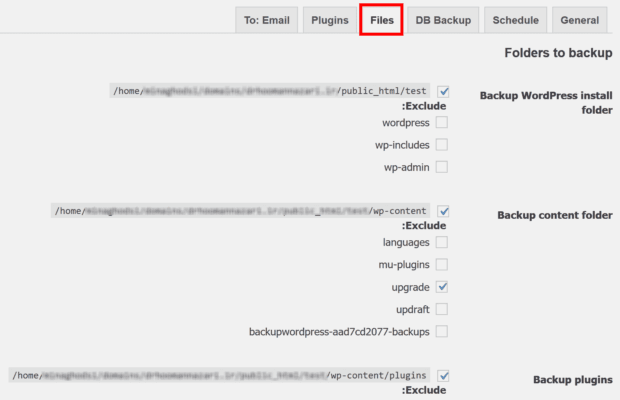
در این بخش میتوانید به طور دقیق مشخص کنید که از کدام فولدر های موجود روی هاست بکاپ گرفته شود. مثلا میتوانید از ایجاد بکاپ از فولدر های خاصی جلوگیری کنید، پلاگین ها و قالب های مورد نظرتان را جهت ایجاد بکاپ انتخاب کنید، تعیین کنید که از پوشه ی آپلود ها بکاپ گرفته شود یا خیر و …
❇️تنظیمات پشتیبان گیری از افزونه ها
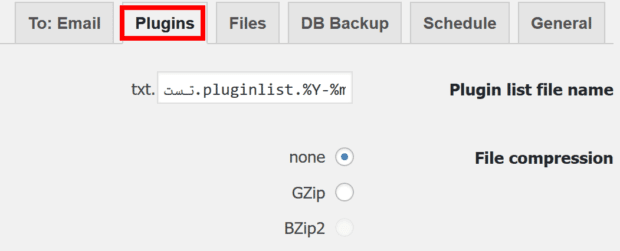
در تب Plugins میتوانید نام فایل بکاپ افزونه ها و فرمت فشرده سازی آن را مشخص کنید.
تا اینجا شما موفق شده اید که پشتیبان گیری از وردپرس با افزونه BackWPup را به صورت خودکار انجام دهید. اگر بخواهید پشتیبان گیری با این افزونه را به صورت دستی انجام دهید باید به صورتی که در ادامه توضیح داده خواهد شد، این کار را انجام دهید.
❇️آموزش پشتیبان گیری به صورت دستی در افزونه BackWPup
از منوی BackWPup در پیشخوان وردپرس روی زیرمنوی Jobs کلیک کنید. یک صفحه برای شما باز می شود که همه وظیفه ها یا جاب های بکاپ که درست کرده اید در آن نشان داده شده است. هرگاه ماوس خود را بر روی یک جاب بکاپ نگه دارید، گزینه ی با عنوان Run Now در زیر آن ظاهر میشود.
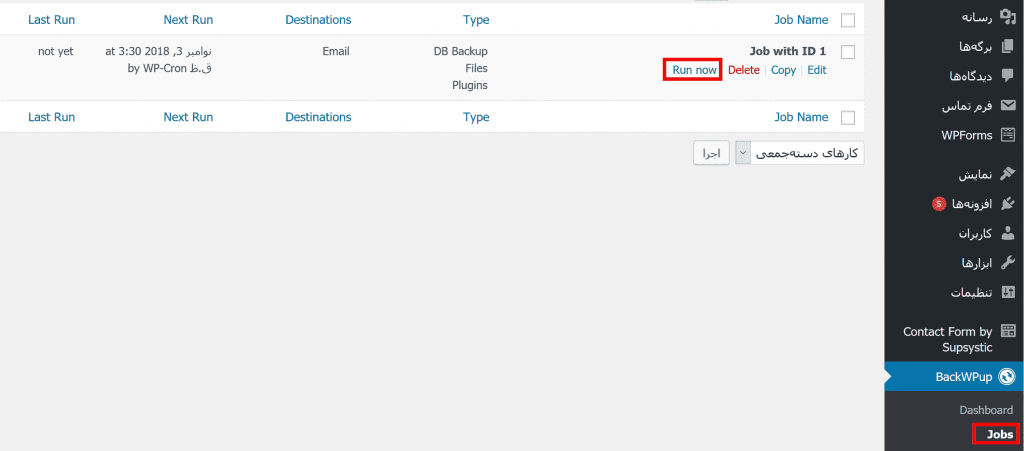
با کلیک بر روی Run Now بکاپ شما بر اساس تنظیماتی که قبلا در جاب مورد نظر اعمال کرده اید، به اجرا در خواهد آمد و بکاپ مورد نظر شما ایجاد خواهد شد.
به این صورت شما پشتیبان گیری از وردپرس با افزونه BackWPup را به صورت دستی انجام می دهید.

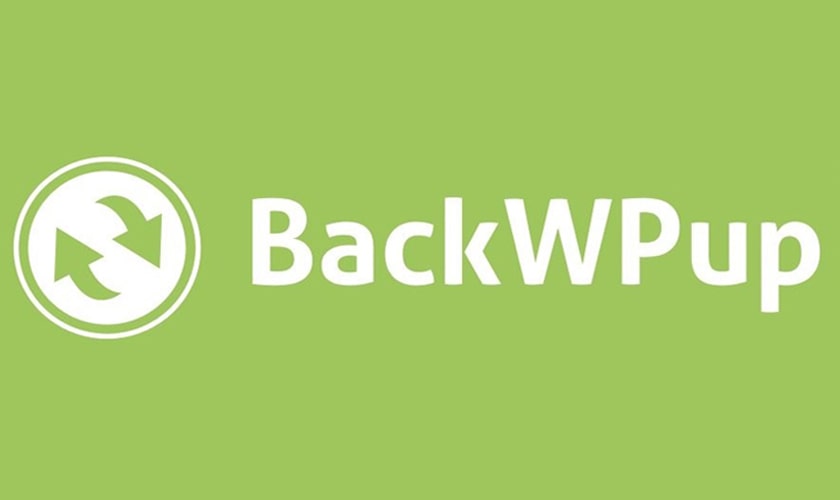


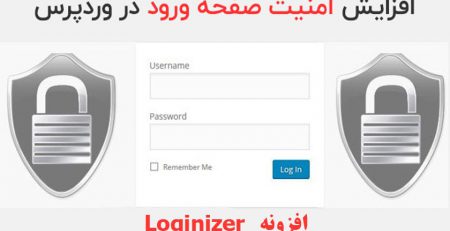
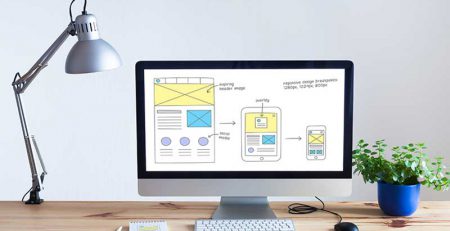


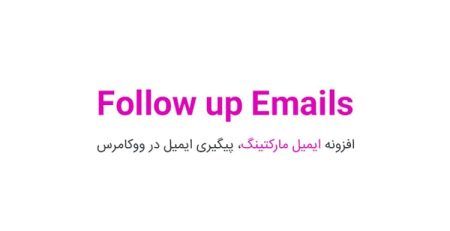



دیدگاهتان را بنویسید